CAD是一种专业的制图软件,这里所说的CAD就是一款用于建筑、机械等产品构造以及电子产品结构设计的软件。在CAD使用中,有的朋友会看不习惯背景颜色是白色或者黑色,想要自己进行更换颜色,那么今天就来告诉大家CAD的背景颜色怎么设置。
方法/步骤
第1步
打开CAD软件,点击+按钮,新建新图形,如图所示
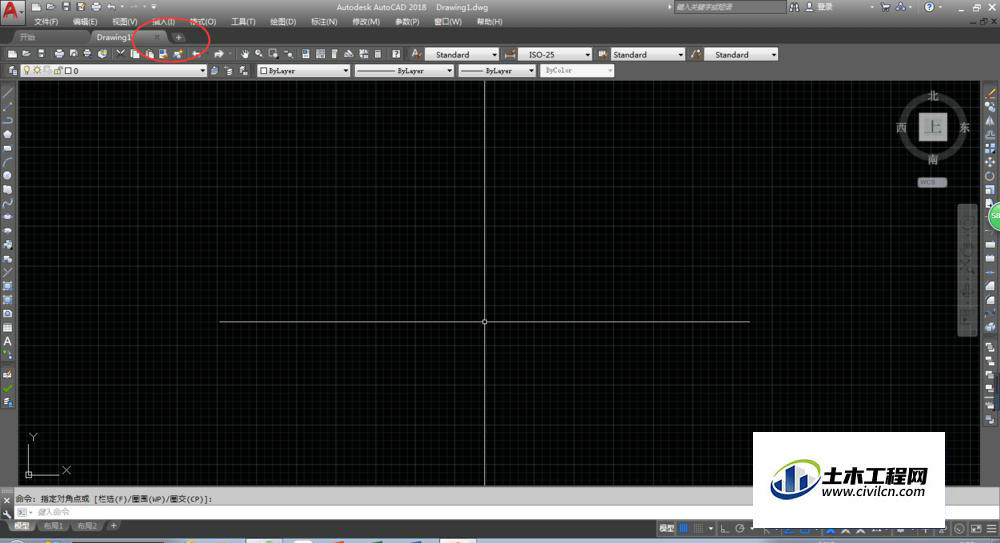
第2步
在菜单工具栏中选择选项,进入选项设置界面,如图所示
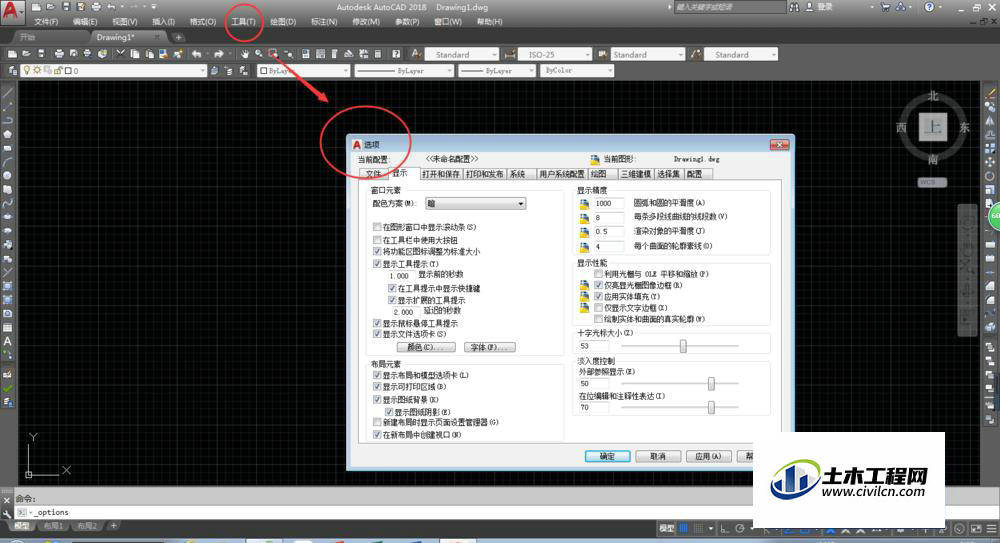
第3步
在显示设置中,选择显示文件选项中的颜色,设置颜色,根据自己需求设置颜色。
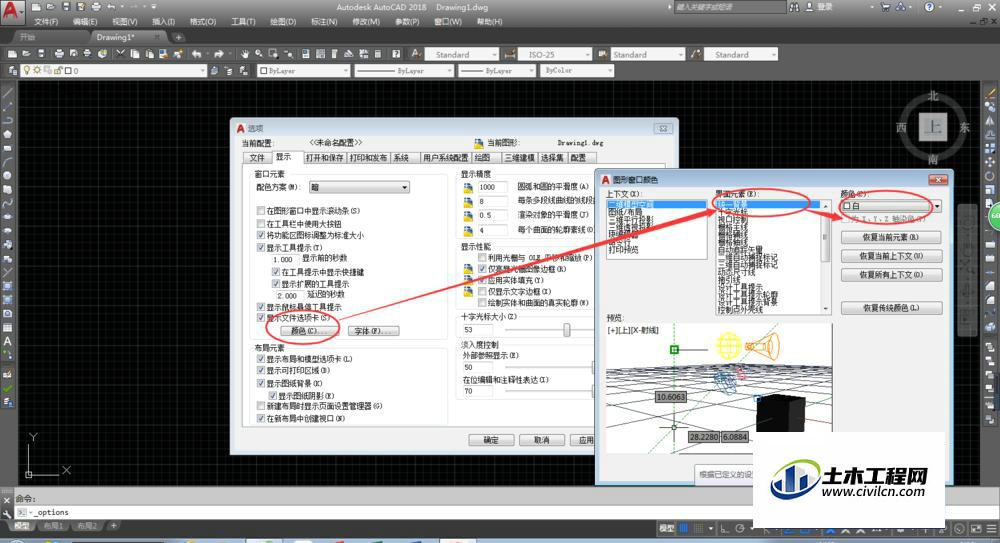
第4步
点击应用并关闭,点击选项设置中的确认按钮,背景颜色设置完毕,见效果。
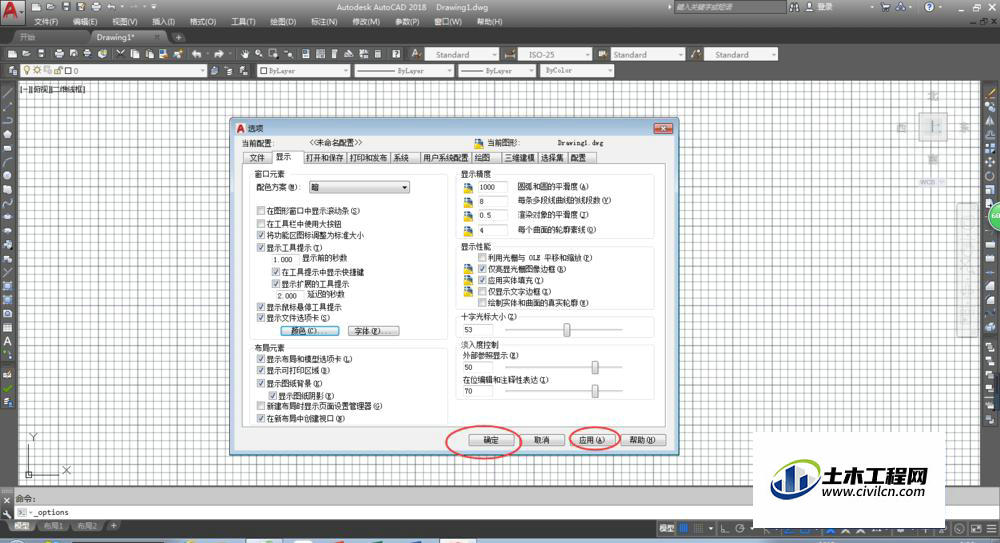
第5步
布局颜色设置:点击布局窗口,进入布局按钮,同以上操作,进入选项设置菜单,设置背景颜色
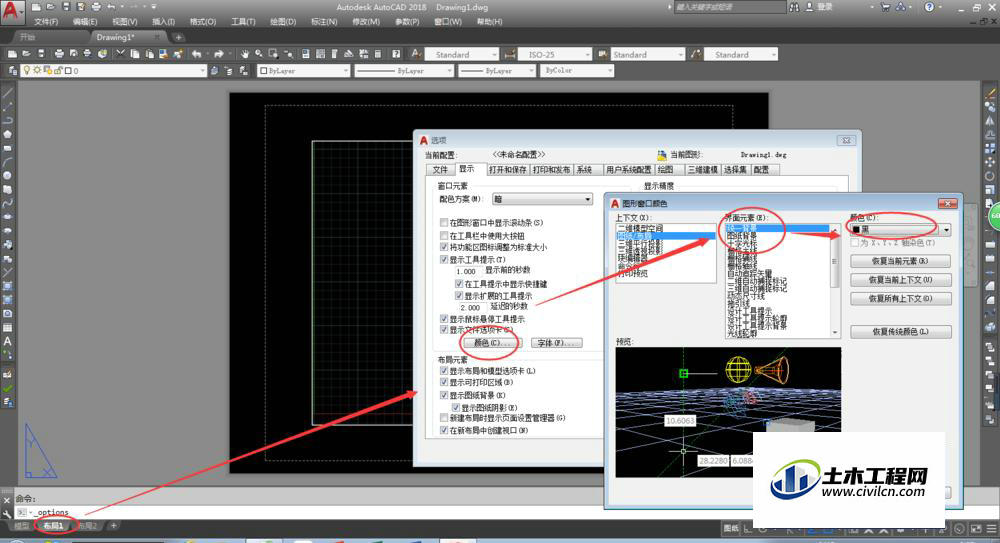
第6步
布局背景设置完成后,点击选项菜单中确定按钮即可,见效果
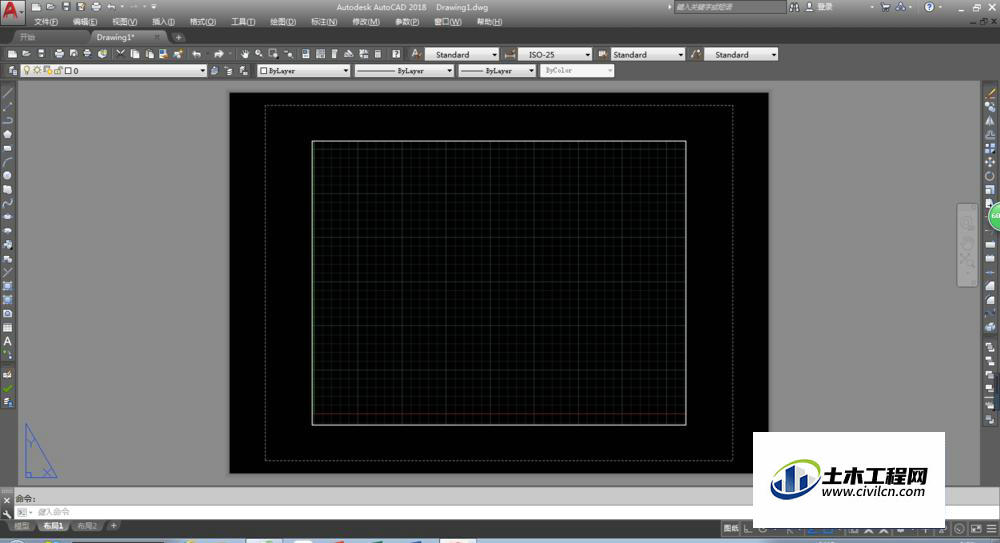
第7步
选项设置快捷操作:1、单击鼠标右键,选择选项,进入设置2、op+空格直接进入选项设置界面
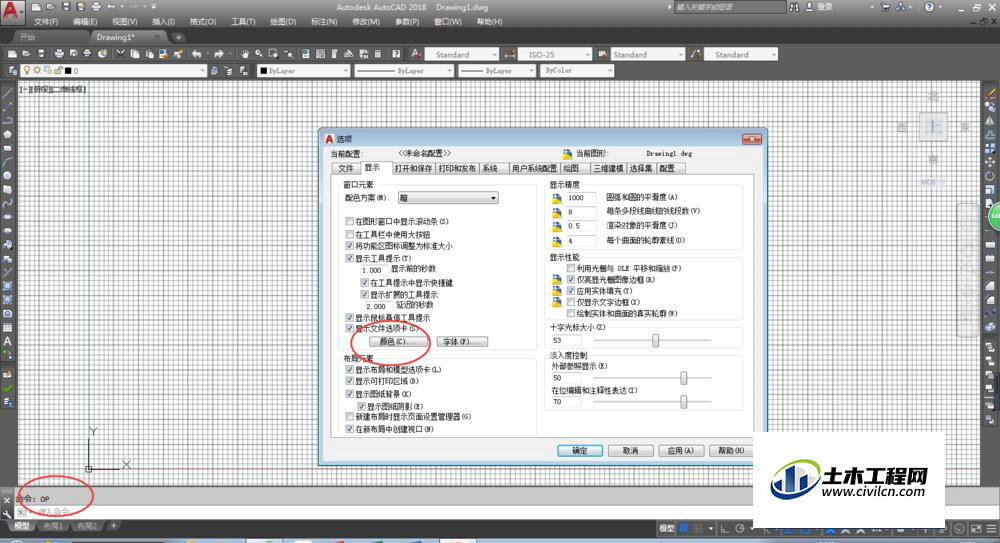
温馨提示:
以上就是关于“CAD如何设置背景颜色?”的方法,还不太熟悉的朋友多多练习,关注我们,帮你解决更多难题!





